🍅 视频学习:文末有免费的配套视频可观看
🍅 点击文末小卡片,免费获取软件测试全套资料,资料在手,涨薪更快
Jenkins是一个平台我们通过安装插件来解决我们想要完成的任务
1、Jenkins常用插件
-
Allure:解决Allure报告和Jenkins集成的插件
-
HTML Publisher:集成HTML报告的插件
-
Robot Framework:集成RF
-
Zentimestamp:集成日期和时间
-
Groovy:解决自动化报告样式丢失的插件
插件名不需要记,只要眼熟即可,这些插件都会下载到Jenkins安装目录的 plugins文件夹下。
2、Jenkins应用
点击新建任务或者Create a job都可以,新建一个作业/任务输入任务名称,选择构建一个自由风格的软件项目,点击确定,就会进入到配置页面
1)配置工作空间
点击General下的高级
选择使用自定义的工作空间然后把项目地址复制过去
2)配置构建命令
我们代码下有一个running.py文件,执行命令就是python running.py【这里如果你执行时没有用对应的python版本,下面有解决方法】
点击保存,此时即可以进行构建了。
可是我在构建的过程中报了几个错,如果你也遇到了,看有没有能帮到你的:
从war文件升级Jenkins
这个war文件在哪里呢?在Manage Jenkins标签下有个系统信息的选项,点进去就能看到你的war包地址了
点进来就能看到war包地址了
重启Jenkins
访问地址后加上restart即可:http://localhost:8080/restart
ImportError: No module named xxx
Jenkins默认使用系统自带的2.7.x版本的Python。可是我修成python3 running.py后报找不到python3命令
可以用Python的全路径,把构建里的命令改为:
这个路径可以在你的Pycharm的Interpreter中看到
3)Jenkins集成Allure报告

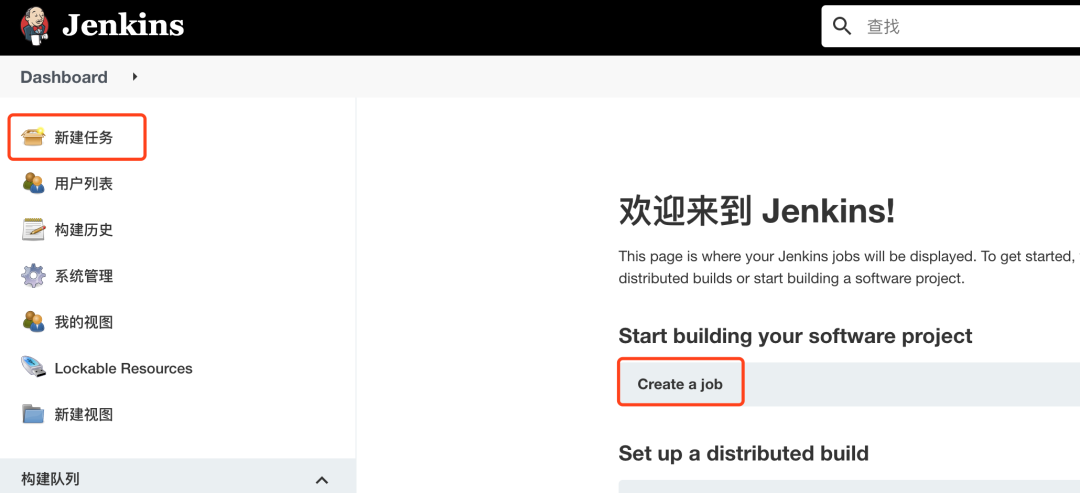
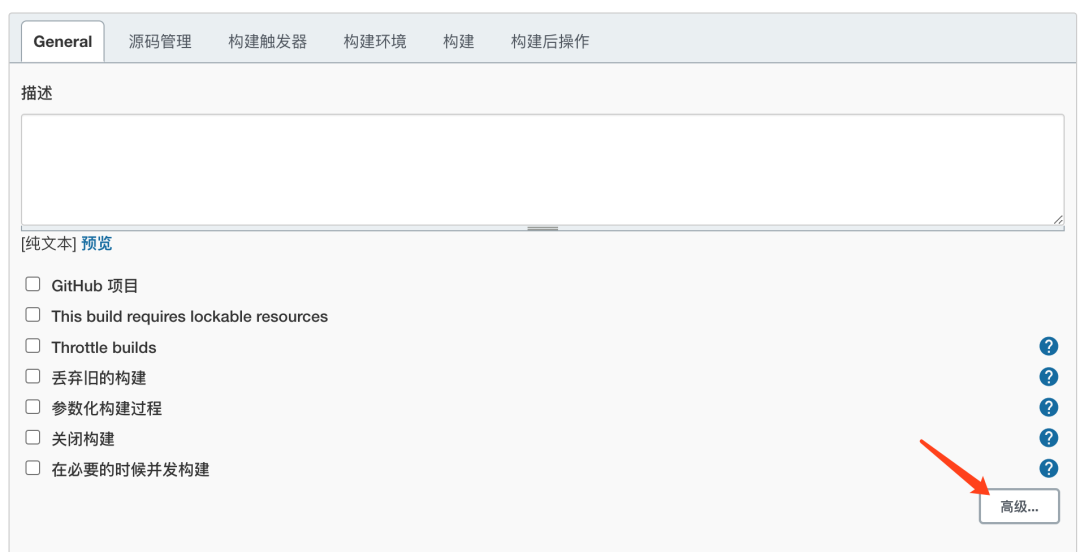

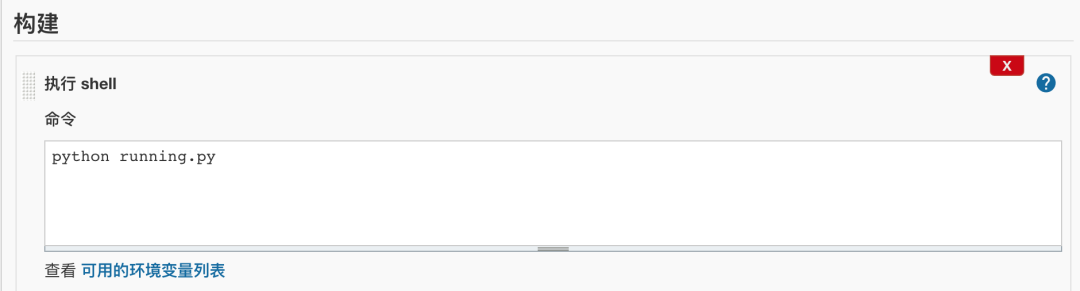


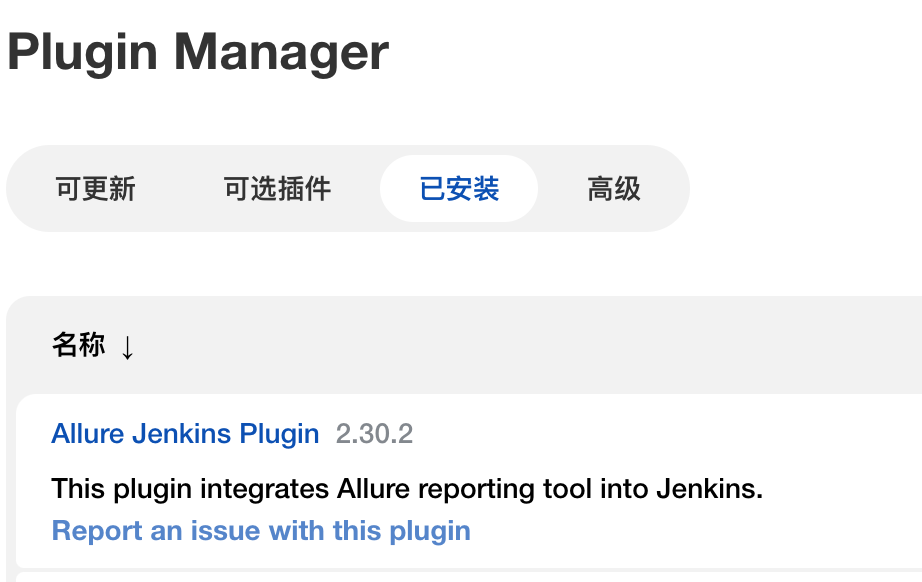
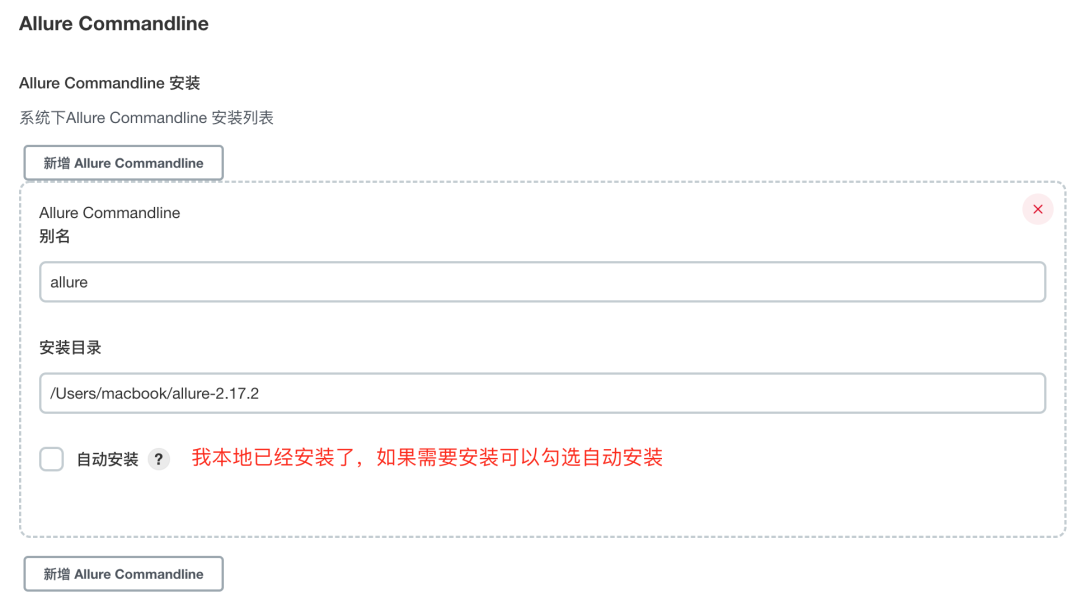
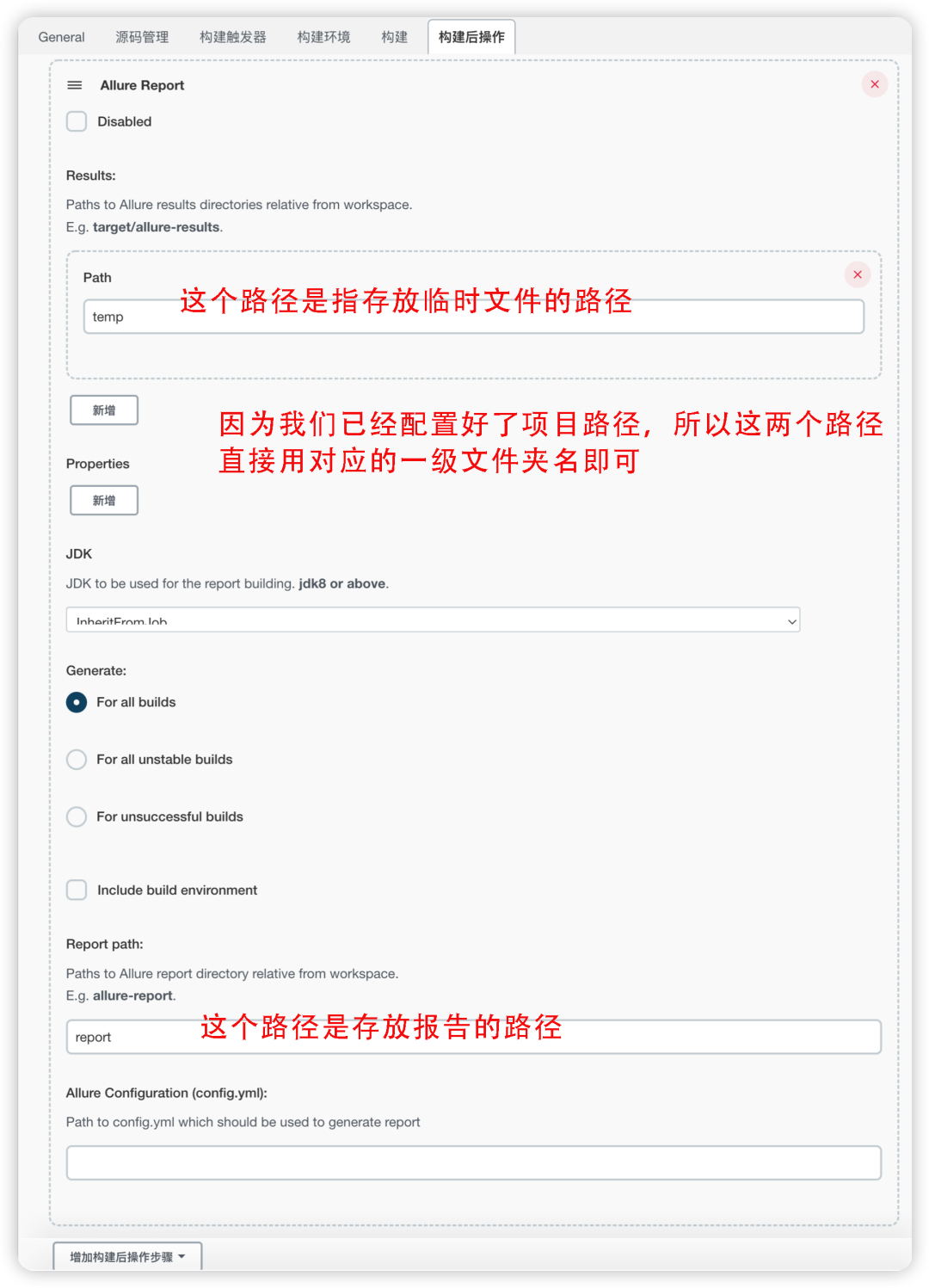



![[工业自动化-1]:PLC架构与工作原理](https://img-blog.csdnimg.cn/ce10a1471ed14382bc58364cf8bd5209.png)





还没有评论,来说两句吧...